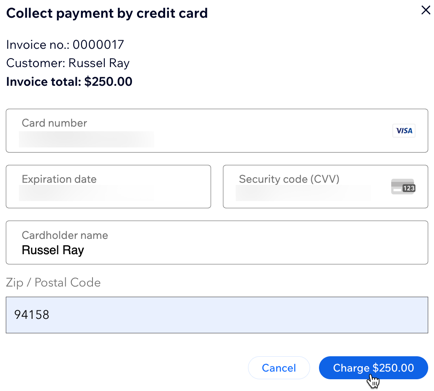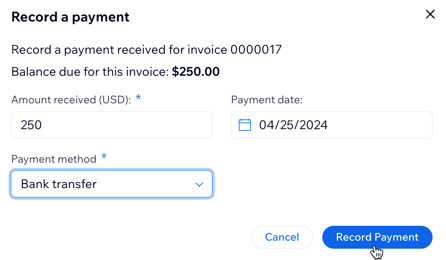Wix Studio: creare e gestire le fatture
Tempo di lettura: 5 min.
Crea, invia e monitora le fatture mentre gestisci i pagamenti dei tuoi clienti su Wix Studio. Personalizza le fatture e inviale via email direttamente ai tuoi clienti, che possono visualizzare e pagare le loro fatture tramite un link personalizzato.
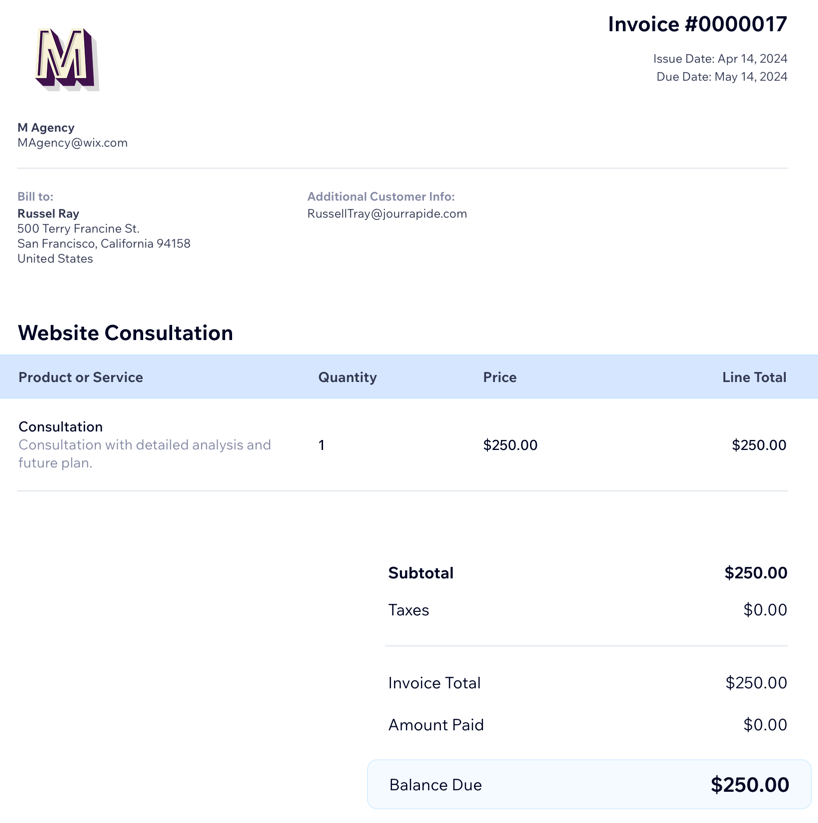
Nota:
Questa funzionalità è disponibile per i Partner che fanno parte di Wix Marketplace.
Prima di iniziare:
Assicurati che il tuo spazio di lavoro Wix Studio sia collegato a un metodo di pagamento in modo da poter ricevere pagamenti online. Per configurare un metodo di pagamento, vai su Fatture nel tuo spazio di lavoro di Wix Studio, clicca su Altre azioni in alto a destra e clicca su Accetta pagamenti.
In questo articolo, scoprirai di più su come:
Creare e inviare fatture ai clienti
Crea una fattura e inviala al tuo cliente. I tuoi clienti riceveranno un'email con la loro fattura e un link per completare il pagamento e tu riceverai il pagamento online.
Per creare una fattura:
- Vai su Panoramica in Wix Marketplace nel tuo spazio di lavoro di Wix Studio
- Clicca sulla scheda Fatture a sinistra
- Clicca su Crea nuova in alto a destra e seleziona Fattura
Suggerimento: puoi anche creare fatture ricorrenti per ricevere pagamenti settimanali, mensili o annuali - Inserisci i seguenti dettagli per questa fattura:
- Scadenza: scegli una data di scadenza per la fattura
- Cliente: scegli un cliente a cui addebitare la fattura
- Titolo fattura: inserisci un titolo per questa fattura
- Aggiungi i prodotti o servizi per questa fattura:
- Prodotto o servizio: seleziona un prodotto o un servizio da aggiungere alla fattura
Suggerimento: seleziona + Aggiungi per creare un nuovo elemento. Quindi inserisci i dettagli e clicca su Salva - Quantità: inserisci la quantità del prodotto o servizio
- Prezzo: inserisci un prezzo del prodotto o servizio
- (Facoltativo) + Aggiungi tassa: aggiungi una o due aliquote fiscali per elemento
- (Facoltativo) Scrivi una descrizione: inserisci ulteriori dettagli sul prodotto o servizio
- (Facoltativo) + Aggiungi riga elemento: aggiungi prodotti o servizi aggiuntivi alla fattura
- (Facoltativo) + Aggiungi sconto: applica una percentuale di sconto all'importo totale
- Prodotto o servizio: seleziona un prodotto o un servizio da aggiungere alla fattura
- Inserisci informazioni aggiuntive alla fattura:
- Note: inserisci tutte le note che desideri condividere con il cliente
- Termini: inserire i termini applicabili alla fattura
- Scegli se visualizzare in anteprima, salvare, riscuotere il pagamento o inviare la fattura:
- Anteprima: clicca sull'icona Anteprima in alto a destra per vedere la fattura che il cliente riceverà
- Salva: clicca su Salva e chiudi in alto a destra per salvare la fattura e inviarla in un secondo momento
- Riscuoti pagamento: scegli se addebitare al tuo cliente una carta di credito o registrare la ricevuta del pagamento per questa fattura
- Invia: clicca su Invia fattura in alto a destra per rivedere o modificare il contenuto dell'email che il cliente riceverà con la fattura. Clicca su Invia quando è tutto pronto per l'invio
Gestire le tue fatture
Tieni traccia delle tue fatture e ottieni una panoramica delle fatture in sospeso, dovute e del totale pagato. Apporta le modifiche e invia di nuovo una fattura via email o condividila tramite un link univoco. Duplica una fattura esistente per risparmiare tempo quando ne crei una nuova. Addebita la carta di un cliente direttamente dalla fattura e altro ancora.
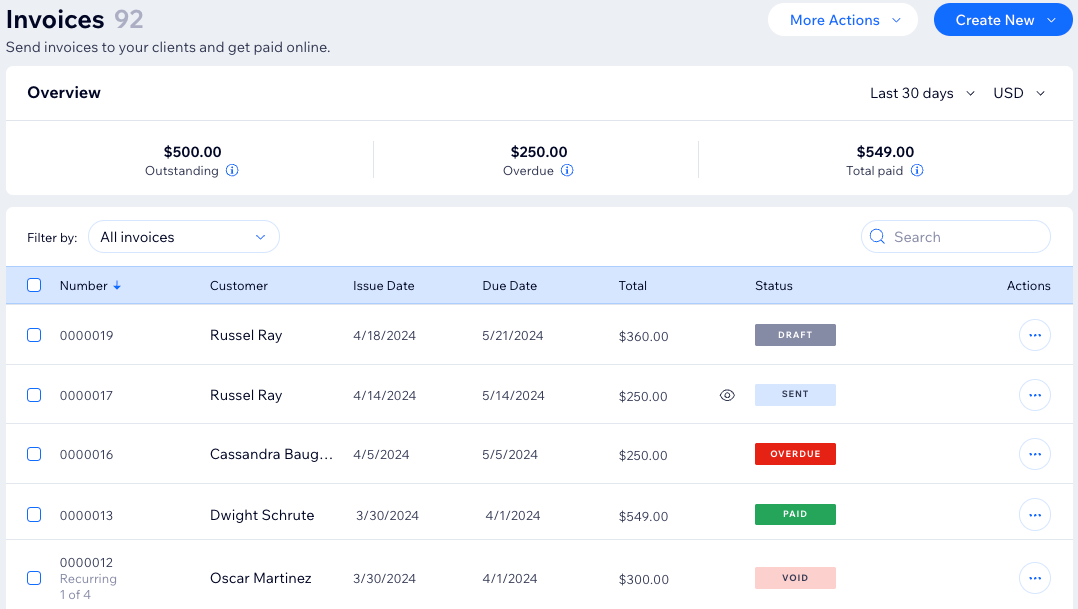
Per gestire le tue fatture:
- Vai su Panoramica in Wix Marketplace nel tuo spazio di lavoro di Wix Studio
- Clicca sulla scheda Fatture a sinistra
- Clicca sull'icona Altre azioni
 accanto alla fattura
accanto alla fattura - Seleziona un'azione, ad esempio invia tramite email o condividi link, registra pagamento o addebita con carta di credito, modifica o elimina
Nota:
Sono disponibili diverse azioni a seconda dello stato della fattura. Ad esempio, non puoi modificare una fattura che è già stata pagata o annullata.
Domande frequenti (FAQ)
Clicca su una domanda qui sotto per saperne di più sulle fatture su Wix Studio.
Come faccio a sapere se il mio cliente ha ricevuto la mia fattura?
Posso personalizzare le mie fatture?
Come posso addebitare l'importo sulla carta di credito del mio cliente su Wix Studio?
Posso contrassegnare una fattura come pagata?
Hai trovato utile questo articolo?
|
 viene mostrata se il cliente ha aperto la fattura. Passa il mouse sull'icona per ulteriori informazioni.
viene mostrata se il cliente ha aperto la fattura. Passa il mouse sull'icona per ulteriori informazioni.